
Teilen von Musiktiteln mit Freund:innen in iTunes auf dem PC
Nach dem Erstellen eines Apple Music-Profils kannst du Musik mit deinen Freund:innen teilen. Du kannst allen oder ausgewählten Personen erlauben, dir zu folgen, und bestimmte Personen blockieren.
Hinweis: Apple Music ist nicht in allen Ländern oder Regionen verfügbar. Weitere Informationen findest du im Apple Support-Artikel Verfügbarkeit der Apple Mediendienste.
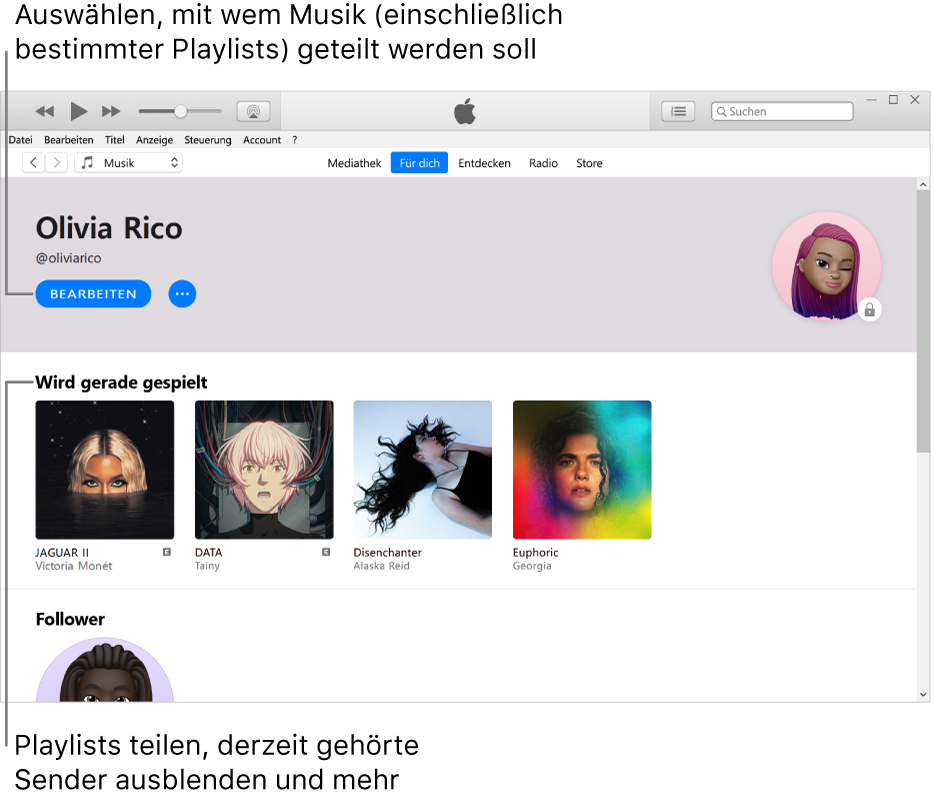
Musik zum Teilen mit Followern auswählen
Öffne die App „iTunes“
 auf deinem PC.
auf deinem PC.Wähle „Musik“ aus dem Popupmenü oben links und klicke dann auf „Für dich“.

Wenn „Musik“ nicht im Popupmenü angezeigt wird, musst du die Apple Music-App
 verwenden, die du auf deinem Gerät installiert hast. Weitere Informationen findest du im Benutzerhandbuch für Apple Music für Windows.
verwenden, die du auf deinem Gerät installiert hast. Weitere Informationen findest du im Benutzerhandbuch für Apple Music für Windows.Wird „Für dich“ nicht angezeigt, stelle sicher, dass du mit deiner Apple-ID (oder deinem Apple Account) bei Apple Music angemeldet bist.
Klicke auf die Schaltfläche „Mein Account“ (sieht wie ein Foto oder Monogramm aus) oben rechts im Fenster und dann auf „Bearbeiten“.
Wähle unter „Geteilte Playlists“ das kreisförmige Symbol unten rechts in einer Playlist aus.
Ein Häkchen bedeutet, dass die Playlist in den Profilen deiner Follower als von dir geteilt angezeigt wird.
Tipp: Du kannst eine Playlist auch auf andere Art teilen – wähle einfach in der Seitenleiste unter „Playlists“ eine Standardplaylist aus und wähle dann über der Liste mit den Titeln in der Playlist „Im Profil und in der Suche veröffentlichen“ aus.
Followern deine Musik nicht anzeigen
Öffne die App „iTunes“
 auf deinem PC.
auf deinem PC.Wähle „Musik“ aus dem Popupmenü oben links und klicke dann auf „Für dich“.

Wenn „Musik“ nicht im Popupmenü angezeigt wird, musst du die Apple Music-App
 verwenden, die du auf deinem Gerät installiert hast. Weitere Informationen findest du im Benutzerhandbuch für Apple Music für Windows.
verwenden, die du auf deinem Gerät installiert hast. Weitere Informationen findest du im Benutzerhandbuch für Apple Music für Windows.Wird „Für dich“ nicht angezeigt, stelle sicher, dass du mit deiner Apple-ID (oder deinem Apple Account) bei Apple Music angemeldet bist.
Klicke auf die Schaltfläche „Mein Account“ (sieht wie ein Foto oder Monogramm aus) oben rechts im Fenster.
Führe einen Rechtsklick auf das Objekt aus und wähle „Nicht in ‚Hört gerade‘ anzeigen“ aus.
Klicke auf „Bearbeiten“, auf „Weitere Datenschutzeinstellungen“ und deaktiviere „Hört gerade“.
Hinweis: Wenn du Musik ausblendest, dauert es unter Umständen einige Minuten, bis sie für deine Follower:innen nicht mehr sichtbar ist.
Personen zum Teilen von Musik auswählen
Öffne die App „iTunes“
 auf deinem PC.
auf deinem PC.Wähle „Musik“ aus dem Popupmenü oben links und klicke dann auf „Für dich“.

Wenn „Musik“ nicht im Popupmenü angezeigt wird, musst du die Apple Music-App
 verwenden, die du auf deinem Gerät installiert hast. Weitere Informationen findest du im Benutzerhandbuch für Apple Music für Windows.
verwenden, die du auf deinem Gerät installiert hast. Weitere Informationen findest du im Benutzerhandbuch für Apple Music für Windows.Wird „Für dich“ nicht angezeigt, stelle sicher, dass du mit deiner Apple-ID (oder deinem Apple Account) bei Apple Music angemeldet bist.
Klicke auf die Schaltfläche „Mein Account“ (sieht wie ein Foto oder Monogramm aus) oben rechts im Fenster und dann auf „Bearbeiten“.
Wähle unter „Entscheide, wer dir folgen darf“ die Option „Von dir bestätigte Personen“ oder „Jeder“. (Die Option „Jeder“ schließt alle Apple Music-Abonnent:innen ein, die ein Profil erstellt haben.)
Informationen zu weiteren Datenschutzeinstellungen findest du unter Followern deine Musik nicht anzeigen.
Anfragen annehmen oder ablehnen
Wenn dir einen Person eine Anfrage sendet, ihr zu folgen, kannst du diese Anfrage annehmen oder ablehnen. Du erhältst nur dann Anfragen, wenn du in deinem Profil „Von dir bestätigte Personen“ auswählst. Weitere Informationen findest du unter Personen zum Teilen von Musik auswählen.
Öffne die App „iTunes“
 auf deinem PC.
auf deinem PC.Wähle „Musik“ aus dem Popupmenü oben links und klicke dann auf „Für dich“.

Wenn „Musik“ nicht im Popupmenü angezeigt wird, musst du die Apple Music-App
 verwenden, die du auf deinem Gerät installiert hast. Weitere Informationen findest du im Benutzerhandbuch für Apple Music für Windows.
verwenden, die du auf deinem Gerät installiert hast. Weitere Informationen findest du im Benutzerhandbuch für Apple Music für Windows.Wird „Für dich“ nicht angezeigt, stelle sicher, dass du mit deiner Apple-ID (oder deinem Apple Account) bei Apple Music angemeldet bist.
Klicke auf die Schaltfläche „Mein Account“ (sieht wie ein Foto oder Monogramm aus) oben rechts im Fenster und dann auf „Anfragen anzeigen“.
Führe einen der folgenden Schritte aus:
Anfrage annehmen: Klicke auf
 , um der Person zu erlauben, dir zu folgen.
, um der Person zu erlauben, dir zu folgen.Anfrage ablehnen: Klicke auf
 , wenn die Person dir nicht folgen soll.
, wenn die Person dir nicht folgen soll.
Verhindern, dass Personen dir folgen
Du hast die Möglichkeit, bestimmte Personen, denen du folgst oder die dir folgen, zu blockieren, damit diese deine Musik nicht sehen und dein Profil in Apple Musik nicht finden können.
Öffne die App „iTunes“
 auf deinem PC.
auf deinem PC.Wähle „Musik“ aus dem Popupmenü oben links und klicke dann auf „Für dich“.

Wenn „Musik“ nicht im Popupmenü angezeigt wird, musst du die Apple Music-App
 verwenden, die du auf deinem Gerät installiert hast. Weitere Informationen findest du im Benutzerhandbuch für Apple Music für Windows.
verwenden, die du auf deinem Gerät installiert hast. Weitere Informationen findest du im Benutzerhandbuch für Apple Music für Windows.Wird „Für dich“ nicht angezeigt, stelle sicher, dass du mit deiner Apple-ID (oder deinem Apple Account) bei Apple Music angemeldet bist.
Klicke auf die Schaltfläche „Mein Account“ (sieht wie ein Foto oder Monogramm aus) oben rechts im Fenster.
Klicke unter „Folge ich“ oder „Follower“ auf eine Person, um zu deren Profil zu gelangen.
Klicke auf
 links neben dem Profil und dann auf „Blockieren“.
links neben dem Profil und dann auf „Blockieren“.